Теоретические сведения к лабораторной работе
Архивация(упаковка) — помещение (загрузка) исходных файлов в архивный файл в сжатом или несжатом виде.
Архивация предназначена для создания резервных копий используемых файлов, на случай потери или порчи по каким-либо причинам основной копии (невнимательность пользователя, повреждение магнитного диска, заражение вирусом и т.д.).
Для архивации используются специальные программы, архиваторы, осуществляющие упаковку и позволяющие уменьшать размер архива, по сравнению с оригиналом, примерно в два и более раз.
Архиваторы позволяют защищать созданные ими архивы паролем, сохранять и восстанавливать структуру подкаталогов, записывать большой архивный файл на несколько дисков (многотомный архив).
Сжиматься могут как один, так и несколько файлов, которые в сжатом виде помещаются в так называемый архивный файл или архив. Программы большого объема, распространяемые на дискетах, также находятся на них в виде архивов.
Архивный файл — это специальным образом организованный файл, содержащий в себе один или несколько файлов в сжатом или несжатом виде и служебную информацию об именах файлов, дате и времени их создания или модификации.
Выигрыш в размере архива достигается за счет замены часто встречающихся в файле последовательностей кодов на ссылки к первой обнаруженной последовательности и использования алгоритмов сжатия информации.
Степень сжатия зависит от используемой программы, метода сжатия и типа исходного файла. Наиболее хорошо сжимаются файлы графических образов, текстовые файлы и файлы данных, для которых степень сжатия может достигать 5 — 40%, меньше сжимаются файлы исполняемых программ и загрузочных модулей — 60 — 90%. Почти не сжимаются архивные файлы. Программы для архивации отличаются используемыми методами сжатия, что соответственно влияет на степень сжатия.
Для того чтобы воспользоваться информацией, запакованной в архив, необходимо архив раскрыть или распаковать. Это делается либо той же программой-архиватором, либо парной к ней программой-разархиватором.
Разархивация(распаковка) — процесс восстановления файлов из архива в первоначальном виде. При распаковке файлы извлекаются из архива и помещаются на диск или в оперативную память.
Самораспаковывающийся архивный файл — это загрузочный, исполняемый модуль, который способен к самостоятельной разархивации находящихся в нем файлов без использования программы-архиватора.
Самораспаковывающийся архив получил название SFX-архив (SelF-eXtracting). Архивы такого типа в обычно создаются в форме .ЕХЕ-файла.
Архиваторы, служащие для сжатия и хранения информации, обеспечивают представление в едином архивном файле одного или нескольких файлов, каждый из которых может быть при необходимости извлечен в первоначальном виде. В оглавлении архивного файла для каждого содержащегося в нем файла хранится следующая информация:
O имя файла;
O сведения о каталоге, в котором содержится файл;
O дата и время последней модификации файла;
O размер файла на диске и в архиве;
O код циклического контроля для каждого файла, используемый для проверки целостности архива.
Архиваторы имеют следующие функциональные возможности:
1. Уменьшение требуемого объема памяти для хранения файлов от 20% до 90% первоначального объема.
2. Обновление в архиве только тех файлов, которые изменялись со времени их последнего занесения в архив, т.е. программа-упаковщик сама следит за изменениями, внесенными пользователем в архивируемые файлы, и помещает в архив только новые и измененные файлы.
3. Объединение группы файлов с сохранением в архиве имен директорий с именами файлов, что позволяет при разархивации восстанавливать полную структуру директорий и файлов.
4. Написания комментариев к архиву и файлам в архиве.
5. Создание саморазархивируемых архивов, которые для извлечения файлов не требуют наличия самого архиватора.
6. Создание многотомных архивов– последовательности архивных файлов. Многотомные архивы предназначены для архивации больших комплексов файлов на дискеты.
Содержание работы:
Задание №1.
1. Создайте в своей рабочей папке (папке с вашей группой) папку Архивы.
2. Запустите программу WinRar.
3. Откройте папку « Мои документы», в которой хранятся различные файлы.
4. Выберите по два файла с расширением .doc, .bmp и .exe., которые будут являться исходным материалом для практической работы.
5. Скопируйте их в папку Архивы.
Задание №2. Архивация файлов в программе WinRar.
1. Запустите WinRar. (Пуск Все программыWinRar.).
2. Заархивируйте графические файлы и сравните размеры файлов. Для этого выполните следующие действия:
3. Щелчком правой кнопки мыши выделите файл типа .bmp
4. Щелкните на кнопке Добавить в архив…, появится диалоговое окно, уточняющее параметры архивации.
5. По умолчанию архивный файл имеет имя исходного файла.
6.  Если необходимо задать иное имя архива, то введите его в поле ввода имени.
Если необходимо задать иное имя архива, то введите его в поле ввода имени.
7. Используя кнопку Обзор выбрать место на диске, где хотим расположить создаваемый архивный файл (папка Архивы)..
8.  Выберите формат архивного файла RAR.
Выберите формат архивного файла RAR.
9.  Остальные параметры оставьте без изменения.
Остальные параметры оставьте без изменения.
10. Щелкните по кнопке Ok.
11. Сравните размеры исходного файла и архивного. Данные внесите в таблицу 1.
12. Аналогичным образом создайте самораспаковывающийся архив для второго графического файла Сравнительные характеристики исходного файла и его архива занесите в таблицу 1.
13. Заархивируйте файлы типа .doc и сравните размеры обоих файлов. Данные внесите в таблицу 1.
14. Заархивируйте файлы типа .exe и сравните размеры обоих файлов. Данные внесите в таблицу 1.
Задание №3. Архивация файлов в программе WinZip
1. Заархивируйте один любой файл в формате архива ZIP,защищенный паролем, для этого на вкладке Дополнительно задайте пароль. Можно выбрать опцию Показывать пароль при вводе. Обратите внимание на флажок Показать пароль. Если он не установлен, пароль при вводе не будет отображаться на экране, а его символы будут заменены подстановочным символом *. Это мера защиты пароля от посторонних. Однако в данном случае пользователь не может быть уверен в том, что он набрал пароль правильно. Поэтому при не установленном флажке система запрашивает повторный (контрольный) ввод пароля. Щелкните на кнопке ОК — начнется процесс создания защищенного архива.

2. Заполните таблицу 1. полученными данными.
Задание №4. Извлечение файлов из архива (разархивирование файлов)
1. Создайте в своей рабочей папке (папке с вашей группой) папку «ПЗ №5».
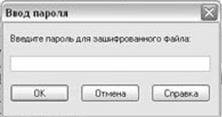 Разархивируйте все архивные файлы в эту папку. Выполнить эту операцию можно двойным кликом по файлу архива, либо через контекстное меню — Извлечь файлы. При разархивации запаролированного архива от вас потребуются ввести пароль.
Разархивируйте все архивные файлы в эту папку. Выполнить эту операцию можно двойным кликом по файлу архива, либо через контекстное меню — Извлечь файлы. При разархивации запаролированного архива от вас потребуются ввести пароль.
2. Убедитесь в том, что ввод неправильного пароля не позволяет извлечь файлы из архива.
Задание №5.
Определите процент сжатия файлов и заполните таблицу 1. Процент сжатия определяется по формуле  , где S– размер архивных файлов, So– размер исходных файлов.
, где S– размер архивных файлов, So– размер исходных файлов.
Таблица_1
| Формат архива | Имя файла и его расширение | Исходный размер(So) | Размер после архивации(S) | Процент сжатия |
5.6.2 Время на подготовку и выполнение: 90 мин
Статьи к прочтению:
Лабораторная работа 2 IE-ROBO-51
Похожие статьи:
-
Теоретические сведения к практическому заданию
Тема: Создание архива данных. Извлечение данных из архива. Атрибуты файла и его объем Цель:изучение принципов архивации файлов, функций и режимов работы…
-
Краткие теоретические сведения. общие сведения о файловых структурах данных
ЦЕЛЬ РАБОТЫ Усвоение студентами приемов программирования работы с файлами и обработки файловой информации. Закрепление навыков разработки схем программ,…
